想不想get新技能酷炫一下,今天图老师小编就跟大家分享个简单的Photoshop制作炫酷蓝色光影文字效果教程,一起来看看吧!超容易上手~
【 tulaoshi.com - PS 】
先看看效果图


步骤一:黑底白字
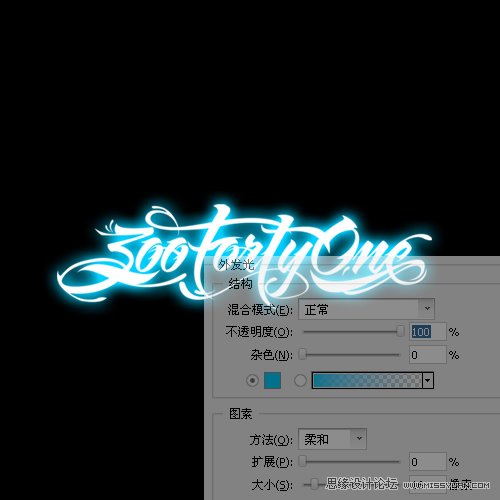
步骤二:外发光,蓝色。
(本文来源于图老师网站,更多请访问https://www.tulaoshi.com/ps/)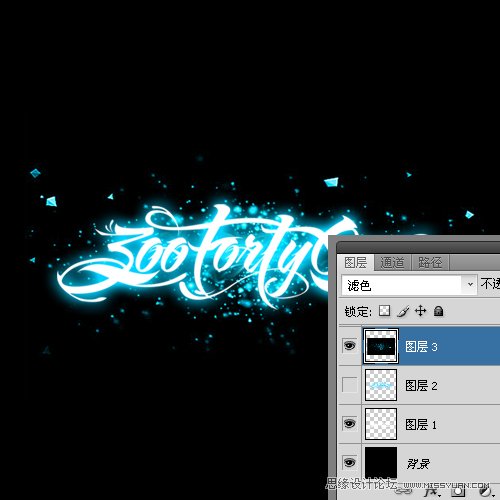
步骤三:把素材打开,改变图层模式为滤色,不同的模式会有不同的效果,可以试试
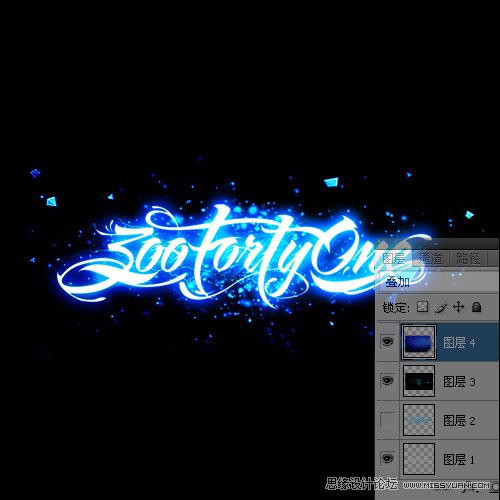
步骤四:放入第二个素材图片,改变图层模式为叠加

步骤五:放入闪电素材,图层模式同样为叠加。在处理这步的时候,2个闪电的图片灵活运用。我里面比较密集的闪电是把两个图片叠在一起,一个缩小些,这样看起会有疏密边画。
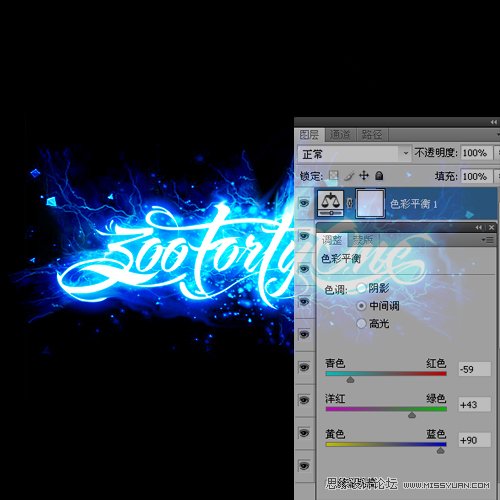
步骤六:为了让整个画面看上去更协调,最后我用了色彩平衡。(步骤五的时候,我多复制了一个文字图层。在用涂抹工具根据闪电的方向在光晕部分处理了下。)

来源:https://www.tulaoshi.com/n/20160216/1569696.html
看过《Photoshop制作炫酷蓝色光影文字效果》的人还看了以下文章 更多>>